Szerző: Kiss Árpád / arpad.kiss@terc.hu / +36 (20) 946-6514
33 évvel a MicroCAD szoftver megalkotása után, ez a kis CAD program még mindig létezik. Az AutoCAD 2016 a világ legnépszerűbb CAD programjának immár 30. fő kiadása. Az AutoCAD 2016 legtöbb új szolgáltatását, beleértve a felhasználói felület fejlesztését, a szöveg és a méretezés javításait és az új revízióbuborék eszközt, az AutoCAD LT 2016, a vállalat alacsonyabb költségű 2D-s AutoCAD alternatívája is tartalmazza.
Tavaly a felhasználókat egy új típusú üdvözlőképernyő, az Új lap köszöntötte. Az AutoCAD 2016 kiadásban ennek a neve Indítás lapra módosult, és folyamatosan látható.
Elődjéhez hasonlóan az Indítás lap is két keretből áll:
Alapértelmezés szerint a Létrehozás keret jelenik meg, ahonnan új rajzokat kezdhet, megnyithatja a meglévő rajzokat és hozzáférhet a frissítésekhez, míg a Tanulás keret a szoftver megismerését segítő eszközöket biztosítja.
Az AutoCAD 2016 indításakor elsőként mindig az Indítás lap látható, amely akkor is megjelenik, ha a program úgy fut, hogy egy rajz sincs megnyitva. Az Indítás lap azonban már a rajzterület tetején, a rajz fájllapjai mellett is folyamatosan látható. Erre kattintva bármikor könnyedén visszatérhet az Indítás lapra.
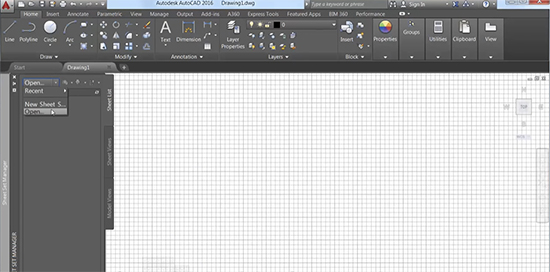
Az új Indítás lap egy könnyen hozzáférhető, központi helyen gyűjti össze a fájlok eléréséhez kapcsolódó feladatokat, és a fájllapok mellett állandóan megjelenik a rajzablak teteje mentén.
Emellett az AutoCAD 2015 felülete számos módosítást tartalmazott, beleértve az áttervezett állapotsort, amely az egyszerű eszközöket egyetlen, könnyedén testre szabható területen gyűjtötte össze a képernyő jobb alsó sarkában, míg a Modell és az Elrendezés lapok a bal alsó sarokba kerültek.
Néhány eszköz azonban véletlenül lemaradt a tavalyi állapotsorról. Az AutoCAD 2016 orvosolja ezt a helyzetet. Az Objektumok elkülönítése és a Felhasználói felület zárolása eszköz már hozzáadható az állapotsorhoz, és ha az állapotsor túl zsúfolttá válik, az eszközök automatikusan egy második sorba kerülnek.
A Felhasználói felület zárolása egy érdekes eszköz. Az AutoCAD mindig is nagy mértékben testre szabható volt, ez a testre szabhatóság azonban problémákat okozhat. A felhasználókat olykor megzavarhatja, ha egy közös munkaállomáshoz ülve azt veszik észre, hogy a kedvenc eszközpalettáikat vagy szalagpaneleiket átrendezték. Ha engedélyezik a Felhasználói felület zárolása eszközt, az zárolja a felületet, és ezáltal megakadályozza ezeknek az elemeknek a mozgatását. Mivel a Felhasználói felület zárolása korábban csak a parancssorba gépeléssel volt elérhető, sok felhasználó nem is tudta, hogy létezik.
Tehát gyakorlatilag nem új szolgáltatásról van szó, az állapotsorba való bekerülése azonban azt eredményezheti, hogy több felhasználó használja ki a programnak ezt a képességét.
Ami azonban újdonság, az az Elrendezés lapok örömmel fogadott fejlesztése a bal alsó sarokban. A felhasználók már húzással is mozgathatnak vagy másolhatnak elrendezéseket olyan pozíciókba, amelyek az elrendezés lapok nagy száma miatt csak a menüből érhetők el. Emellett a jobb gombbal kattintva előhívható menü új vezérlőket tartalmaz, amelyek lehetővé teszik az elrendezés lapok rögzítését az állapotsorral egy vonalban vagy fölötte.
Az AutoCAD méretezési parancsának fejlesztései cseppet sem maradnak el a bámulatostól. Ahelyett, hogy közel egy tucat különböző eszköz közül kellene választani a hossz-, sugár-, szög-, bázisvonalas vagy koordinátaméretek elhelyezéséhez, az AutoCAD 2016 mostantól egy örömmel fogadott alternatívát nyújt.
Az új egyetlen MÉRET parancs könnyedén hozzáférhető opciókat biztosít bármilyen típusú méret létrehozásához, de a felhasználók valószínűleg még a beállítások megadását sem találják majd szükségesnek. Ha a mutatót a méretezni kívánt objektum fölé mozgatja, a program automatikusan felismeri annak mögöttes geometriáját, megjósolja a kívánt méret típusát, és megjeleníti az eredmény előnézetét, mielőtt létrehozná azt.
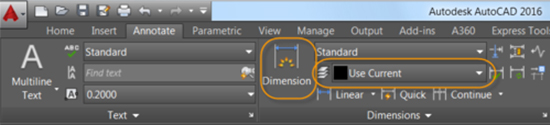
Az új MÉRET parancs segítségével könnyedén hozhat létre méreteket, elhelyezheti azokat a megfelelő fóliára, és meggyőződhet arról, hogy a méretek nincsenek egymással átfedésben.
Ha a mutatót például egy vonalas objektum fölé helyezi, a program megjeleníti a megfelelő vízszintes, függőleges vagy illesztett méret előnézetét. Az objektum kiválasztása után elhelyezheti a méretet, vagy áthelyezheti a mutatót egy másik, nem párhuzamos vonalas objektum fölé egy szögméret megjelenítéséhez és létrehozásához. Ha a mutatót egy ív fölé mozgatja, a program egy sugárméretet jelenít meg. Egy kör fölé helyezve pedig egy átmérőméret lesz látható.
Az új MÉRET paranccsal a bázisvonalak, a láncméretek és a koordinátaméretek hozzáadása szinte erőfeszítés nélkül lehetséges. A parancs egy méret elhelyezése után aktív marad, így egyszerűbben helyezhet el egymás után több méretet. Ha pedig egy olyan méretet próbál meg elhelyezni, amely átfedésben van más hasonló méretekkel, a helyi menü lehetőségeket kínál fel a meglévő méret automatikus áthelyezéséhez, megtöréséhez vagy cseréjéhez.
Az új MÉRET paranccsal továbbá könnyedén illesztheti vagy állíthatja be a térközt a méretek között, ami segítséget jelent a tetszetős dokumentáció létrehozásában. A méret elhelyezése után beállíthatja a méretszöveg méretét, tördelését, valamint tájolását, mindezt anélkül, hogy akár egyetlen parancsot is újra kellene indítania. A szalag egy új eszköze lehetővé teszi annak vezérlését, hogy a méretek melyik fólián jöjjenek létre, hasonlóan ahhoz, ahogy a sraffozási mintákhoz ad meg fóliát.
A méretezés fejlesztései olyannyira jelentősek, hogy az AutoCAD 2016 programot akár a méretezési kiadásnak is hívhatnák. De ebben a kiadásban sokkal több van. Az új geometriai középpont tárgyraszter –használatával poligonok és zárt vonalláncok geometriai középpontjához illeszthet egy pontot. Az új izometrikus háló pedig automatikusan illeszkedik a felső, a bal és a jobb oldali izometrikus síkokhoz izometrikus rajzok létrehozásakor. A felhasználók emellett mostantól kerettel láthatnak el bármilyen többsoros szöveget.
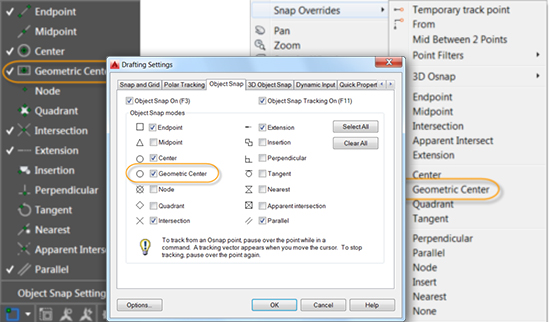
A Szövegformázás másolása gomb az AutoCAD 2016 programban „ragadós”, így a kijelölt szöveg tulajdonságait többször alkalmazhatja a bekezdéses szövegobjektumokban, beleértve a mutatók, a táblázatok és a méretek szövegeit.
Az AutoCAD 2016 többi módosítása valamivel finomabb. A korábbi verziókban, ha nagy mennyiségű objektumot mozgatott vagy másolt, a program gyakran „megállt”, amíg újra generálta a képernyőn látható képet. Az AutoCAD 2016 grafikai fejlesztései megszüntetik ezt a késést. Ugyanez érvényes a tulajdonságok módosításainak előnézetekor, például a szín és a vonaltípus esetében.
A parancsok előnézeti képessége, amelyet először az AutoCAD 2015 programban a metszés, hosszabbítás, megtörés és a tulajdonságmásolás parancsok tartalmaztak, az AutoCAD 2016 esetében már a simítás, törlés, nyújtás, forgatás és léptékezés parancsok esetében is elérhető. A DirectX 11-támogatású grafikus hardverrel rendelkező felhasználóknak feltűnhet, hogy a görbék a nagyítás mértékétől függetlenül simának látszanak. És elmúltak már azok a napok, amikor nagyításkor vagy pásztázáskor kézi újragenerálást kellett végrehajtani, hiszen az AutoCAD 2016 szükség esetén gyorsan és automatikusan megteszi azt.
A régóta az AutoCAD részét képező Revízióbuborék parancs eddig kevés beállítással rendelkezett, így ha módosítani kellett egy meglévő revízióbuborékot, akkor a könnyebb utat általában a buborék törlése és annak újrakezdése jelentette. Az AutoCAD 2016 új Revízióbuborék eszközével négyszögletes, poligon és szabadkézi buborékokat hozhat létre.
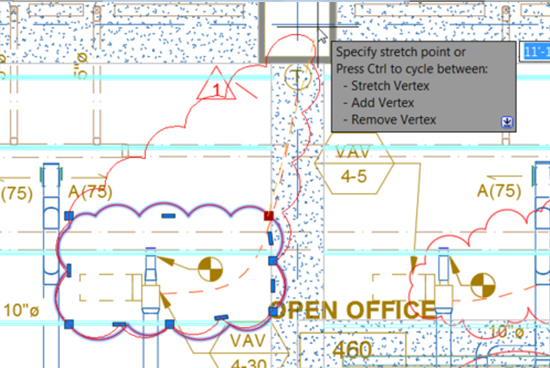
Az eszköz megjegyzi a legutóbb használt módszert, ám saját preferált módszerét is megadhatja alapértelmezettként. De talán a legfontosabb az, hogy mostantól fogók segítségével módosíthatja a meglévő revízióbuborékokat, új revízióbuborék-szakaszokat rajzolhat, és törölheti a meglévő revízióbuborékok kijelölt részeit, így teljesült az AUGI kívánságlista négyes számú kérése.
Természetesen az AutoCAD 2016 is tartalmaz számos 3D változást. A Metszősík eszköz segítségével létrehozott metszet objektumok például mostantól még rugalmasabbak. A már sok éve elérhető Metszősík eszköz létrehoz egy metszet objektumot, amely 3D objektumok vágósíkjaként viselkedik, és megadható, hogy egy egyszerű vágósíkot, egy körülhatárolt objektumot, vagy egy volumetrikus területet ábrázoljon.

Az AutoCAD 2016 egy új Szelvény típussal bővül ki, amely egy vékony szeletet hoz létre a párhuzamos elülső és hátsó metszősíkokat mindig tartalmazó modellen keresztül. A metszősíkokkal való munka közben elérhető új környezetfüggő szalag eszközeinek segítségével ki- és bekapcsolhatja az Élő metszetkészítést, módosíthatja a metszettípust, töréseket adhat hozzá és 90 fokonként elforgathatja a metszősíkot. Ezen kívül a metszetblokkok szilárdtestekből való létrehozásához és a metszetvonalak pontfelhőkből való kiemeléséhez is állnak rendelkezésre eszközök.
A pontfelhők mostantól támogatják a metszősíkokat és egy új Metszősík legördülő menü is hozzá lett adva a Pontfelhő környezetfüggő szalaghoz. Az új Metszetvonal kiemelése eszköz lehetővé teszi a metszetvonalak létrehozását olyan pontfelhők esetén, ahol engedélyezve van az élő metszetkészítés.
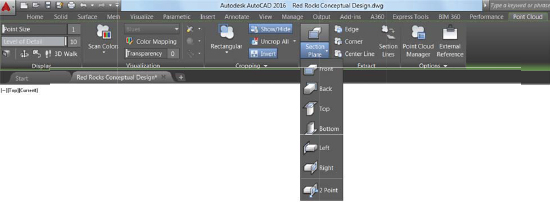
A pontfelhők fejlesztései lehetővé teszik metszetvonalak élő metszetkészítéssel történő létrehozását, az FKR pontfelhőkben lévő felületekhez való dinamikus tájolását, valamint annak metszéspontokhoz, élekhez, sarkokhoz és középvonalakhoz való illesztését.
Mivel a pontfelhőkön végzett illesztés vagy követés során időnként nehezen kivehető a geometria, ezért mostantól szabályozhatja a pontfelhők átlátszóságát.
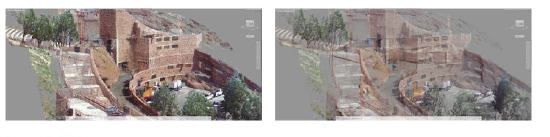
A pontfelhők mostantól támogatják az AutoCAD dinamikus FKR képességeit is. Ha egy csatolt pontfelhő-fájl szegmentációs adatokat tartalmaz, akkor anélkül kezdhet rajzolni a pontfelhő felületére, hogy először manuálisan módosította volna a felhasználói koordináta-rendszert.
Az AutoCAD 2016 ezen kívül számos új pontfelhő tárgyraszterelési módot tartalmaz, például a metszés, az él, a sarok, az élre merőleges, vagy a középvonal módot, amely lehetővé teszi a hengeres alakok középvonalához való raszterelést. Az elnevezett pontfelhő-vágási állapotok mostantól elmenthetők és visszaállíthatók.
Az AutoCAD 2016 a régebbi MentalRay motort új renderelő motorra cserélte. Az új fizikai alapú útvonalkövetéses renderelőnek köszönhetően egyszerűbben, jobb eredmények mellett renderelhet az AutoCAD programban. A felhasználóknak sokkal kevesebb beállítással kell megküzdeniük.
Az alapbeállítások lehetővé teszik, hogy a renderelést meghatározott időtartamig futtassa, vagy amíg a számítógép végre nem hajtja a meghatározott számú lépést. A program számos renderbeállítást tartalmaz, és a felhasználók könnyedén létrehozhatják a sajátjukat is.
Az új renderelő motor megkönnyíti a renderelt képek létrehozását, és a renderelt modelleket körülvevő 360 fokos háttérképekkel rendelkező megvilágítási modelleket is tartalmaz.

Az új renderelőmotor emellett képalapú megvilágítási (IBL) környezeteket is tartalmaz, amelyek automatikusan alkalmazzák a világítási hatásokat. Ezen IBL-környezetek némelyike 360 fokos háttérképeket tartalmaz, amelyek körülveszik a modellt, illetve használhatja saját egyéni 2D háttérképét is. Az expozíció és a fehéregyensúly további vezérlők segítségével szabályozható. Az új, a korábbinál intuitívebb renderelési ablak megjeleníti az aktuális renderelési folyamatot, és lehetővé teszi a renderelések bitképfájlokba mentését.
Az Autodesk mostantól támogatja a koordinációs modellek rajzokhoz való csatolását. Az AutoCAD 2016 támogatja az Autodesk Navisworks fájlok csatolását, és ugyanazokat az eszközöket használja, mint amiket már megszokott az egyéb külső referenciafájlok esetében. A csatolást követően a Koordinációs modell környezetfüggő szalagján lévő eszközök megkönnyítik a rajzgeometria és a csatolt koordinációs modellek megkülönböztetését.
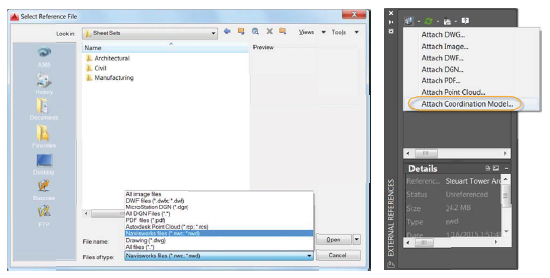
Az AutoCAD BIM 360 bővítménye is tovább lett fejlesztve, így mostantól egyetlen modellt vagy egyesített modelleket is csatolhat a BIM 360 Glue programból. Ha rendelkezik BIM 360 Glue licenccel, akkor közvetlenül az AutoCAD szoftverből férhet hozzá projektjeihez, kiválaszthatja a csatolandó modellt vagy egyesített modelleket, majd megadhatja annak helyét az aktuális rajzban. A rajz mentése és újbóli megnyitása után automatikusan betöltődik a csatolt modell legfrissebb verziója.
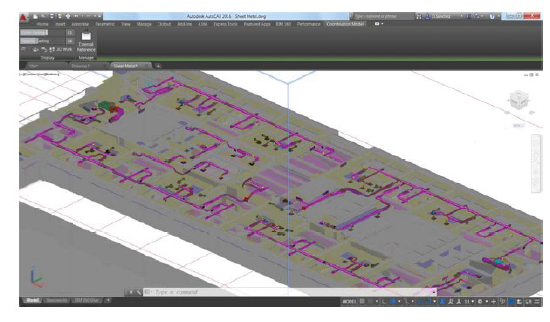
A program természetesen számos – kis és nagy – fejlesztést tartalmaz. Például mostantól szabályozhatja az objektumok fóliáinak megjelenítését külsőleg hivatkozott, FÓLIA beállításra nem állított rajzokban. Az Xrefekből származó fóliák mostantól a Tulajdonságok paletta helyett a szalagfóliák listájában jelennek meg szürke szöveggel.
A PDF-támogatás is sokat javult: sokkal gyorsabb teljesítményt biztosít a PDF-alávetítésekkel történő munka során. Amikor egy PDF-fájlt exportál az AutoCAD programból, a rajzon lévő minden szöveg kereshetővé válik a kimeneti PDF-fájlban, és a létrehozott PDF-fájlok mostantól tartalmazzák az eredeti rajzokban lévő hiperhivatkozásokat is. Ha például más lapokra vagy elnevezett nézetekre mutató hivatkozásokat tartalmazó megjegyzéseket hoz létre, akkor a PDF-fájlban ezekre a megjegyzésekre kattintva közvetlenül a hivatkozott lapokra vagy nézetekre ugorhat. Az elrendezésnevek mostantól automatikusan oldalcímkeként jelennek meg a PDF-fájlban. Mindezek a fejlesztések egyszerűbbé teszik a rajzok PDF-változataiban történő navigációt. Az AutoCAD Lapkészletkezelője is megújult a PDF-fejlesztések támogatása érdekében.

Az új tárgyraszterelési mód lehetővé teszi a zárt vonalláncok geometriai középpontjához való raszterelést, és egy új jelet használ annak érdekében, hogy meg tudja azt különböztetni a megszokott Középpont tárgyrasztertől.
Azok a felhasználók, akiket valaha is idegesített az, amikor a program hirtelen nem a várt módon viselkedett, szeretni fogják az új Rendszerváltozó-figyelő eszközt, amely képes gyorsan azonosítani és megjavítani minden olyan rendszerváltozót, amely már nem felel meg a szabványos beállításoknak. Az AutoCAD 2016 ezen kívül továbbfejlesztett biztonsági vezérlőkkel is rendelkezik annak érdekében, hogy megakadályozható legyen a nem megbízható beépülő modulok futása.
Az AutoCAD 2016 legtöbb új szolgáltatását, beleértve a felhasználói felület fejlesztését, a szöveg és a méretezés javításait és az új revízióbuborék eszközt, az AutoCAD LT 2016, a vállalat alacsonyabb költségű 2D-s alternatívája is tartalmazza.

